电脑开机后黑屏问题的解决方法(快速排除电脑开机黑屏的困扰,让你的电脑重新恢复正常)
![]() 游客
2025-08-03 19:38
170
游客
2025-08-03 19:38
170
电脑开机后黑屏是很常见的问题,对于用户来说是非常困扰的。在这篇文章中,我们将介绍如何解决电脑开机黑屏的问题。通过一系列简单而有效的步骤,你可以迅速排除问题,让电脑重新恢复正常。

1.检查电源是否正常连接:确保电源插头牢固连接,并且电源指示灯亮起。如果没有亮起,可能是电源故障。
2.检查显示器连接:确认显示器的连接线是否牢固连接在电脑的显卡插槽上。如果松动或损坏,可能导致黑屏。
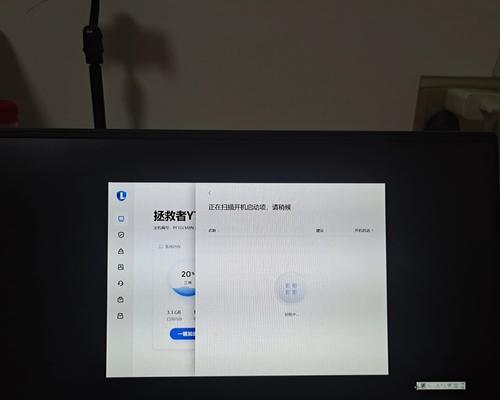
3.检查显卡是否正常工作:打开机箱,检查显卡是否正确插入插槽中,并且风扇是否转动。如果显卡损坏或过热,可能会导致黑屏。
4.检查内存条是否松动:将电脑关机后,拔下内存条,然后重新插入插槽中。确保内存条完全插入,以确保良好的接触。
5.清理内存条和插槽:使用无静电布擦拭内存条和插槽,以清除灰尘和脏物。这有助于确保良好的接触,避免黑屏问题。
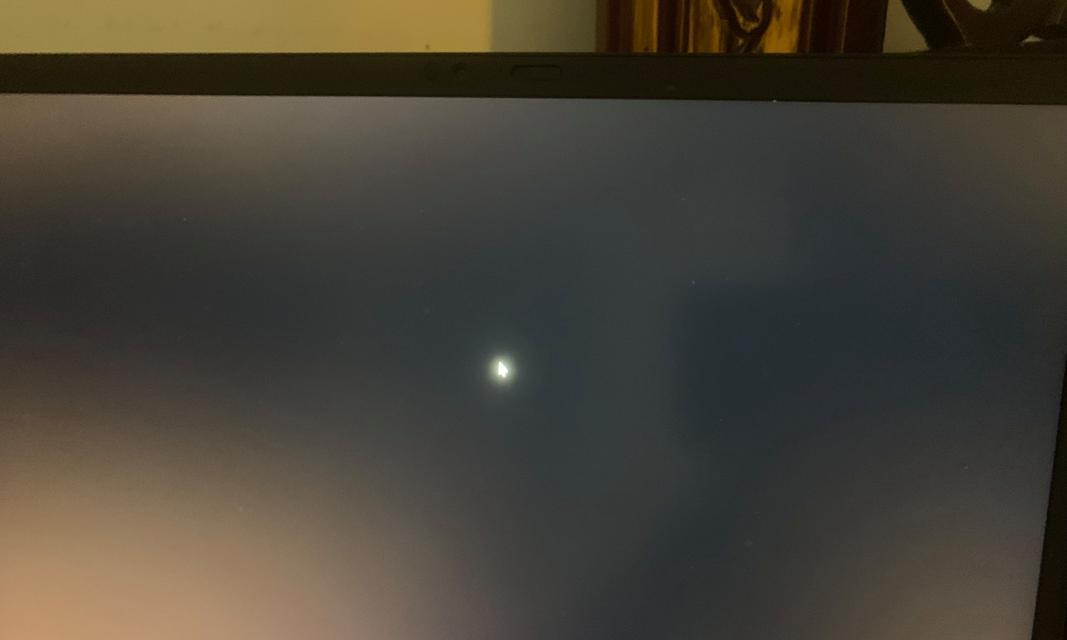
6.检查硬盘是否正常:在开机时,听是否有硬盘旋转的声音。如果没有声音或异常噪音,可能是硬盘故障。
7.检查操作系统是否出现问题:在开机时,观察屏幕是否显示出操作系统的启动画面。如果没有显示,可能是操作系统出现问题。
8.进入安全模式:重启电脑后按下F8键,进入安全模式。如果可以进入安全模式,可能是软件或驱动程序的问题导致黑屏。
9.更新显卡驱动程序:下载最新的显卡驱动程序并安装,然后重新启动电脑。更新驱动程序可能修复与显示器兼容性相关的问题。
10.检查病毒和恶意软件:运行杀毒软件进行全面扫描,以排除病毒或恶意软件导致的黑屏问题。
11.恢复系统设置:通过使用系统还原功能,将电脑恢复到之前正常工作的状态。这可能解决由于系统设置更改而导致的黑屏问题。
12.检查硬件故障:如果以上步骤都没有解决问题,可能是硬件故障引起的黑屏。建议联系专业维修人员进行进一步的诊断和修复。
13.常见问题解答:回答一些读者常见的问题,例如“为什么电脑开机后会出现黑屏?”、“黑屏问题可以自行解决吗?”等。
14.预防措施:给出一些预防电脑开机黑屏问题的建议,例如定期清理电脑内部灰尘、及时更新驱动程序等。
15.通过对电源、显示器、显卡、内存条、硬盘、操作系统等方面进行检查和调整,大多数情况下可以解决电脑开机后黑屏的问题。如果以上方法都无效,建议寻求专业维修人员的帮助,以排除可能的硬件故障。在日常使用中,要保持电脑的正常维护和更新,以预防黑屏等故障的发生。
转载请注明来自扬名科技,本文标题:《电脑开机后黑屏问题的解决方法(快速排除电脑开机黑屏的困扰,让你的电脑重新恢复正常)》
标签:电脑黑屏
- 最近发表
-
- 如何绕过苹果ID锁激活(突破苹果ID锁限制,轻松使用iPhone)
- 解决电脑导出Excel表格错误的方法(如何有效避免和修复导出Excel表格错误)
- 电脑程序错误导致无法显示“开始”菜单(程序错误引发的电脑菜单显示问题)
- 电脑不开机的解决方法(教你快速排除电脑无法启动的问题,让你的电脑重归正轨)
- 电脑开机显示系统错误解决方法(应对电脑开机启动时出现的系统错误)
- 电脑屏幕错误解析(了解电脑屏幕错误的原因和解决方法)
- 如何使用联想300sU盘装系统(教你一步步完成系统安装)
- 在苹果PE下安装Win7系统教程(详细步骤图文解析,让你轻松实现双系统切换)
- 电脑显示错误PPN状态(了解PPN状态及其解决方案)
- 1.购买合适的移动硬盘
- 标签列表
- 友情链接
-

